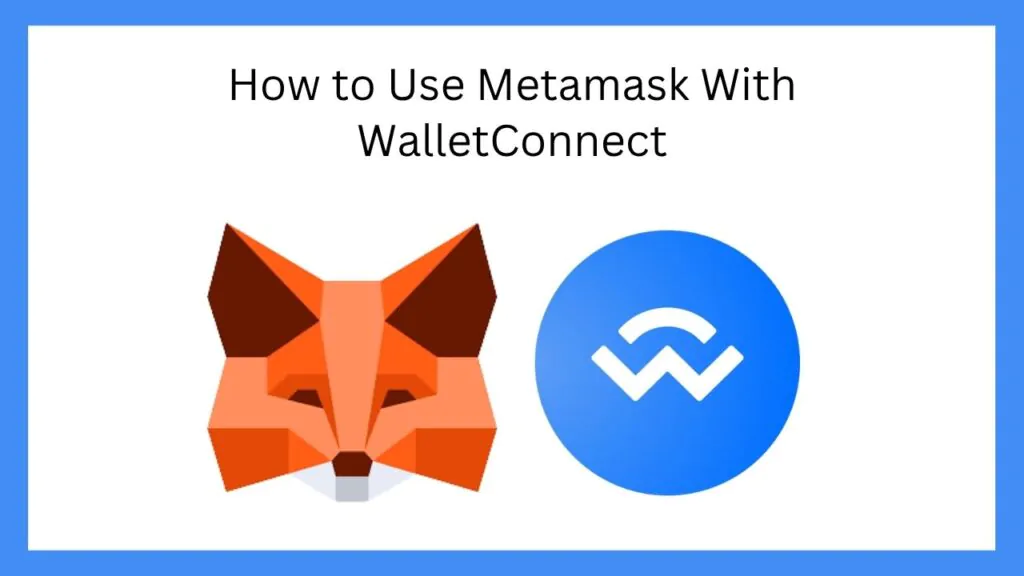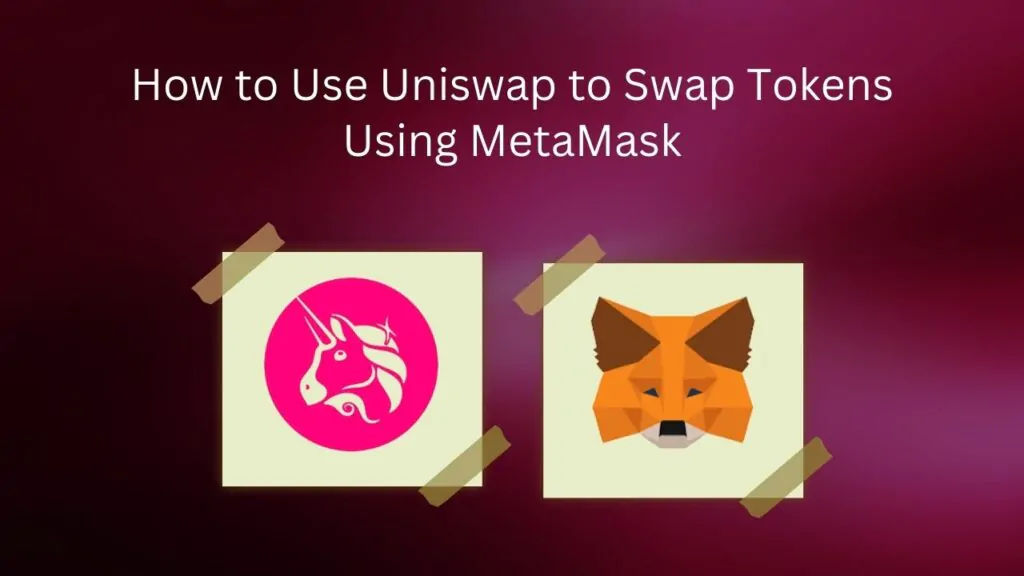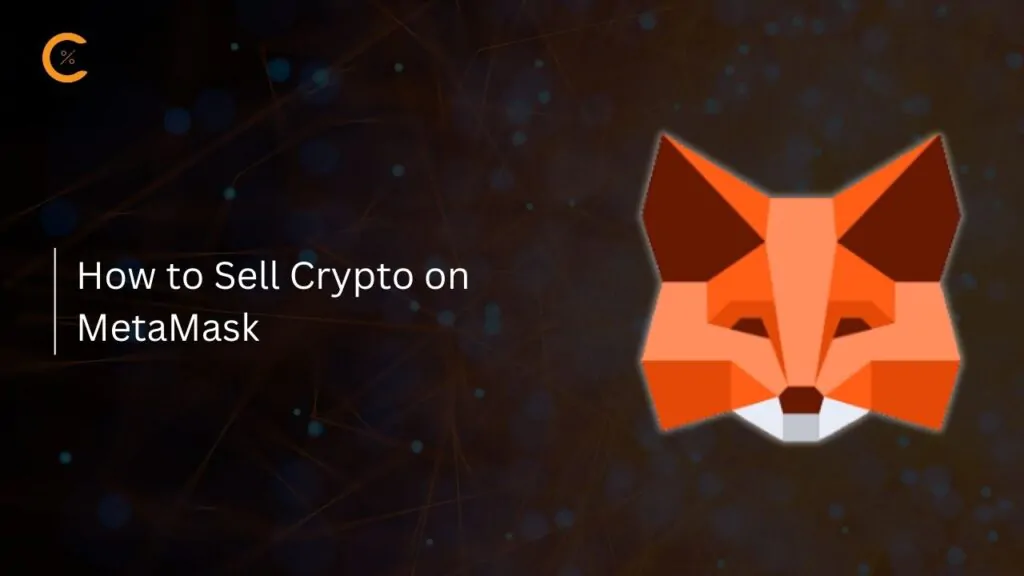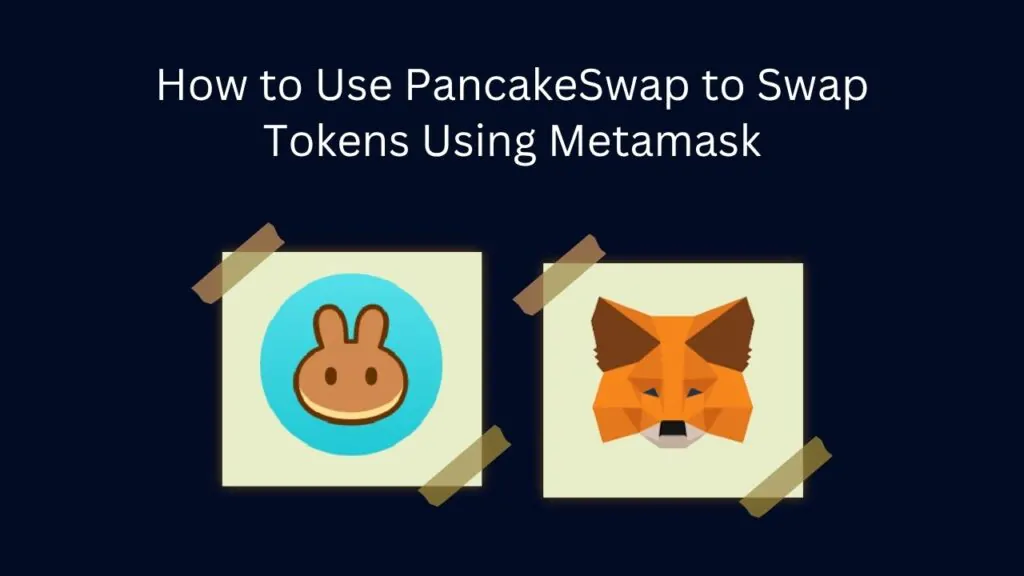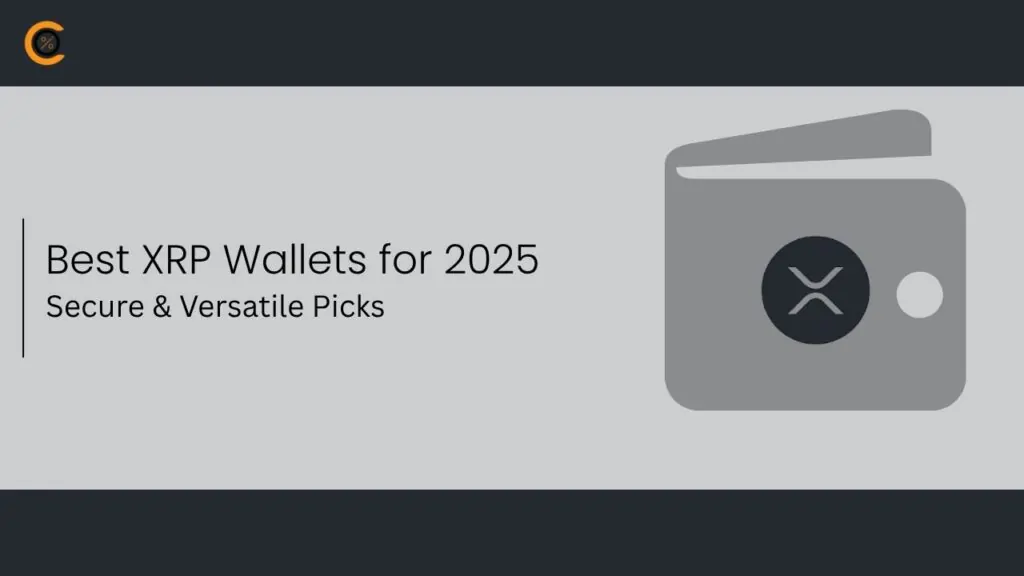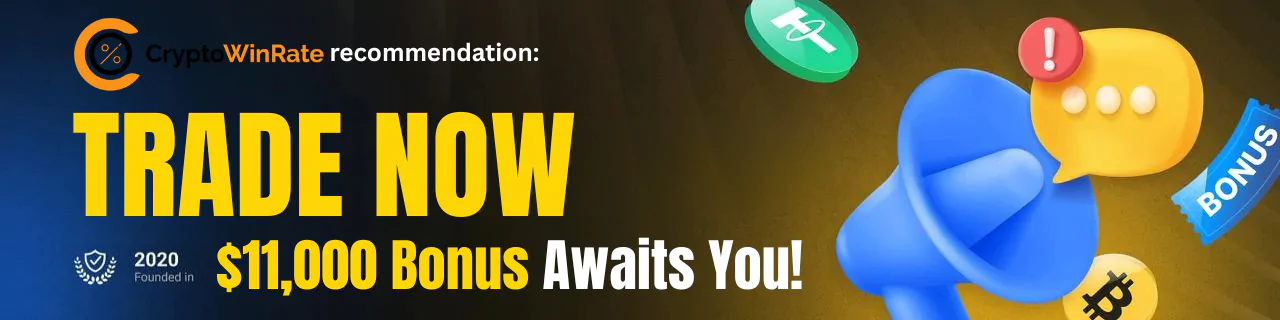Conectar Metamask con WalletConnect abre una vía segura para gestionar dApps de Ethereum sin problemas. WalletConnect actúa como un puente, conectando tu billetera con dApps de escritorio y móviles sin exponer las claves privadas. Aunque el proceso suele ser sencillo, podrías encontrarte con varios obstáculos técnicos. Por lo tanto, en esta publicación, aprenderás la forma más rápida de conectar Metamask con WalletConnect y cómo resolver cualquier problema que pueda surgir.
¿Qué es WalletConnect?
WalletConnect es un protocolo de comunicación de código abierto que conecta las dApps con monederos de criptomonedas móviles o físicos. Esta plataforma multicadena permite la conexión de dApps desde más de 300 redes blockchain y aproximadamente 600 aplicaciones de monedero. WalletConnect utiliza enlaces seguros o lectores de códigos QR para asignar monederos a aplicaciones descentralizadas (dApps).
Los enlaces de WalletConnect están cifrados con Seguridad de la Capa de Transporte (TLS) y cifrado de extremo a extremo. Al combinarse con Seguridad de Metamask protocolos, los usuarios de WalletConnect pueden firmar de forma segura transacciones para dApps dentro de la billetera sin exponer sus claves privadas.
Para garantizar un control total, WalletConnect permite a los usuarios desconectar las dApps previamente conectadas en cualquier momento. También desconecta automáticamente las dApps de su billetera si permanecen inactivas durante un período prolongado.
Conecte Metamask Wallet a la dApp mediante WalletConnect (usando la dApp de escritorio)
Para vincular Metamask con una dApp para escritorio mediante WalletConnect, debe realizar un protocolo de enlace de código QR sin interrupciones. De esta forma, sus claves privadas permanecen almacenadas en su billetera móvil mientras interactúa con la dApp de escritorio vinculada a través de WalletConnect. Siga estos pasos para conectarse. Metamask a la dApp para escritorio:
Paso 1: Visite el sitio web de la aplicación de escritorio (por ejemplo Uniswap) y haga clic Conectar billetera.
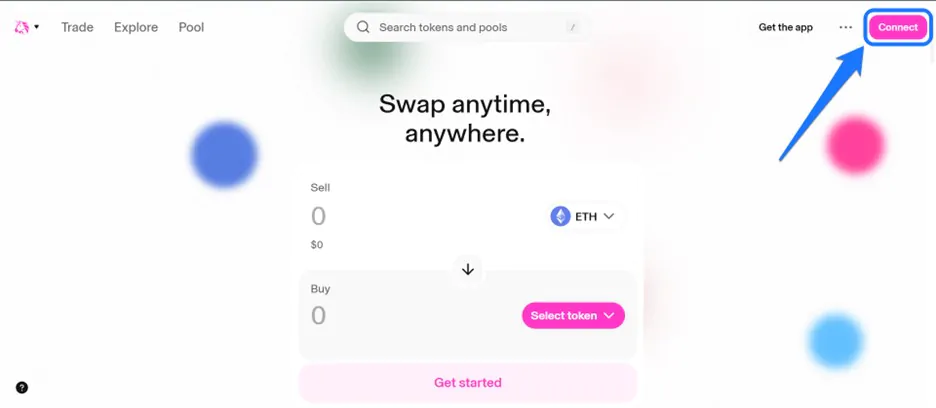
Paso 2: En la lista de opciones que muestra los puentes de conexión, elija Monedero ConectarAparecerá un código QR.
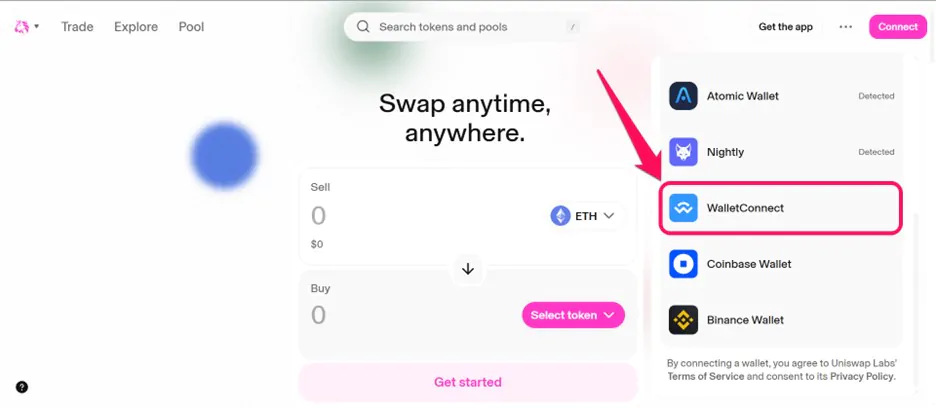
Paso 3: Abra su aplicación móvil Metamask y toque el escáner de código QR (en la esquina superior derecha).
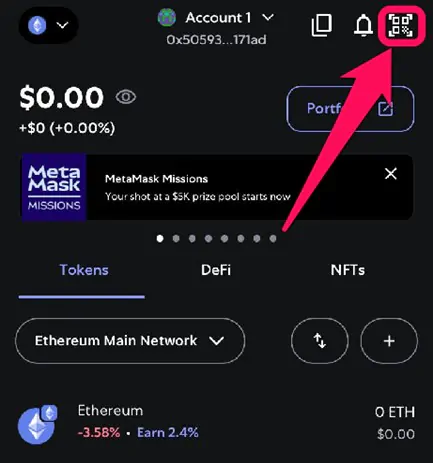
Paso 4: Apunte su teléfono hacia el código a escanear y luego haga clic Conéctate Para iniciar una sesión de conexión. La dApp en tu escritorio detectará la conexión, lo que te permitirá aprobar transacciones desde tu billetera.
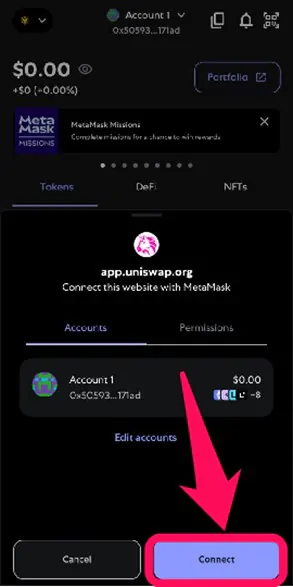
Tenga en cuenta que la extensión Metamask para Firefox y otras versiones de escritorio no son compatibles directamente con WalletConnect. Por lo tanto, necesitará su billetera móvil para establecer una conexión e interactuar con las aplicaciones de escritorio a través de WalletConnect.
Usar el enlace WalletConnect (desde la dApp móvil a Metamask)
Conectar Metamask con WalletConnect mediante enlaces profundos a través de una dApp móvil es sencillo. Al navegar en un dispositivo móvil, algunas dApps ofrecen la opción "Conectar con WalletConnect" en lugar de mostrar un código QR. Al pulsar el enlace, los usuarios son redirigidos a la app móvil de Metamask para aprobar la conexión. A continuación, una explicación simplificada:
Paso 1: La dApp crea una ventana emergente de sesión de WalletConnect y un URI empaquetado en un enlace profundo de Metamask.
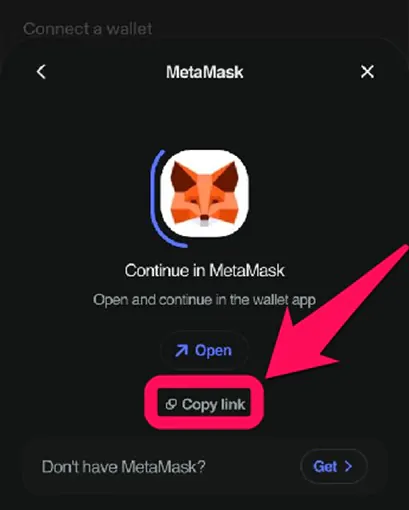
Paso 2: Toque el enlace para iniciar la aplicación móvil Metamask.
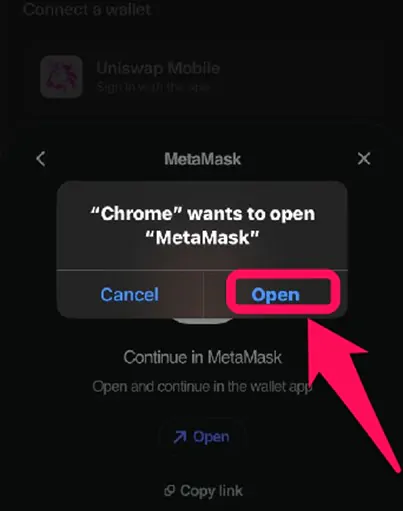
Paso 3: Cuando se abra Metamask, puedes confirmar qué red, cuenta y permisos tocando en Edita cuentas.
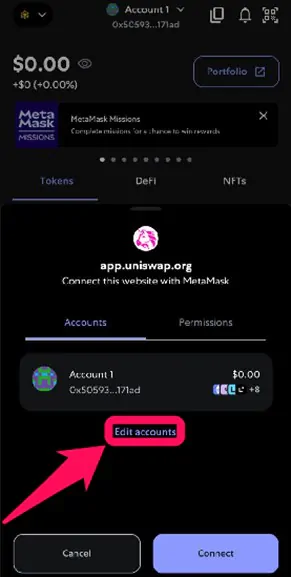
Paso 4: Haga clic en el elemento Conéctate Aviso para finalizar el proceso de conexión.
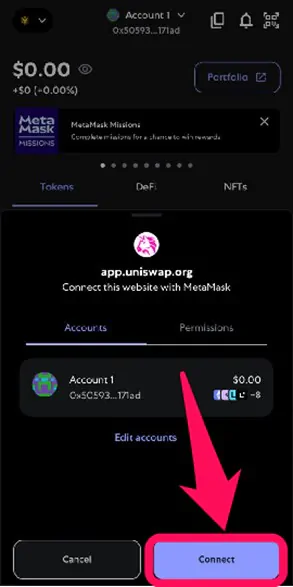
Paso 5: Regrese a la dApp para confirmar la conexión. Actualice la página si es necesario.
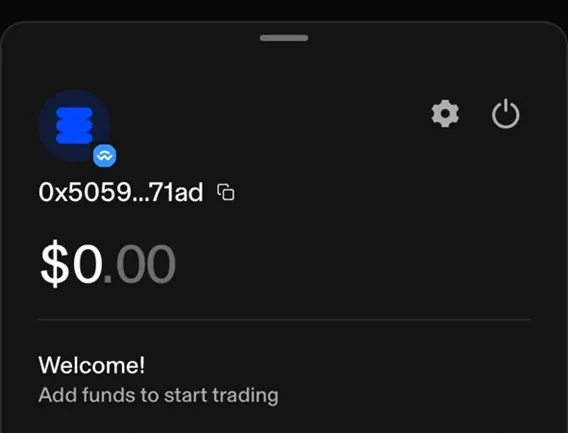
Cómo desconectar Metamask de WalletConnect
Aunque no es obligatorio, es esencial desconectar tu billetera de las dApps que ya no usas. Esto contribuye a la privacidad y revoca el acceso durante tu sesión. Sigue los pasos a continuación para desconectar Metamask de WalletConnect:
Paso 1: Abra la billetera móvil Metamask y toque el ícono de engranaje para abrirla. Configuración .
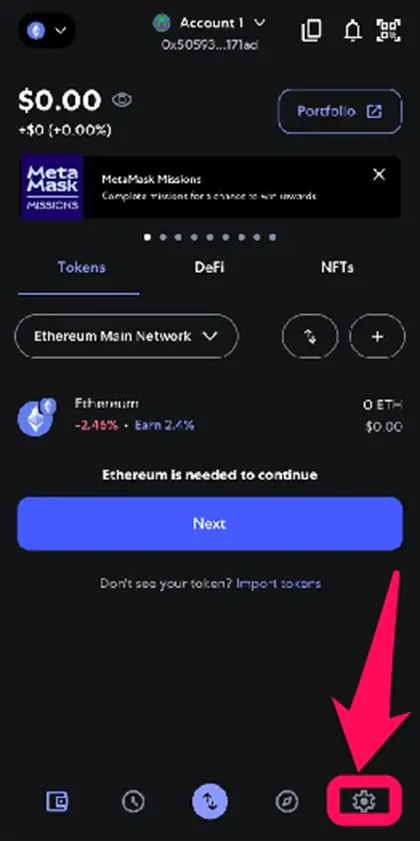
Paso 2: Desplázate hacia abajo y toca el Emparejamiento .
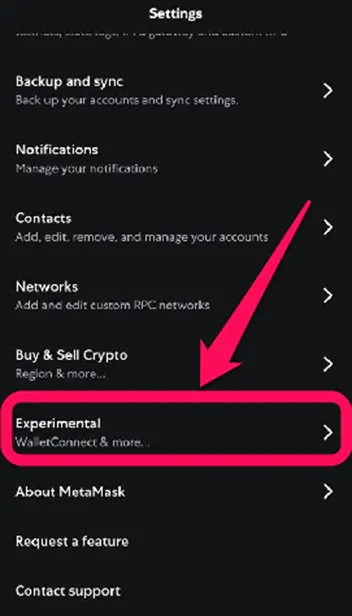
Paso 3: Haga clic en Ver sesiones en la opción Sesiones de WalletConnect.
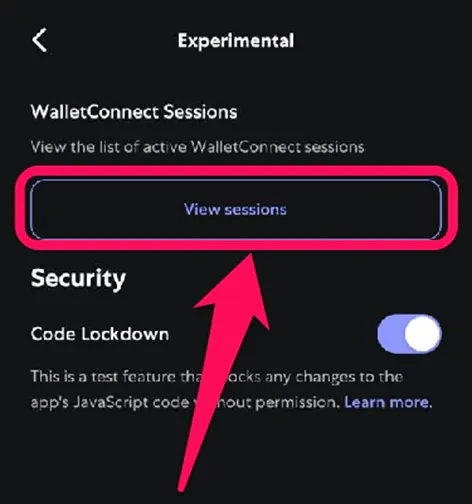
Paso 4: Explore la lista para localizar el dApps Quieres quitarlo y mantenerlo presionado.
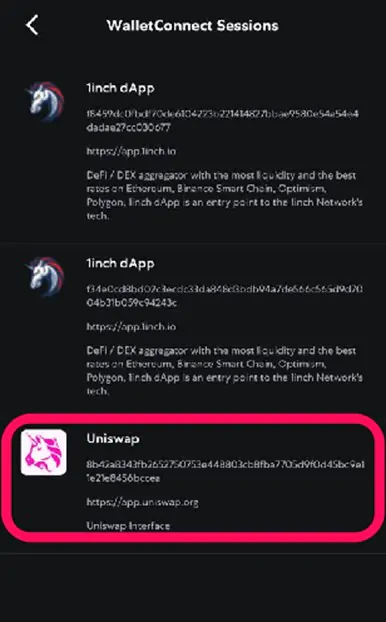
Paso 5: Por último, haga clic en End desde las opciones emergentes.
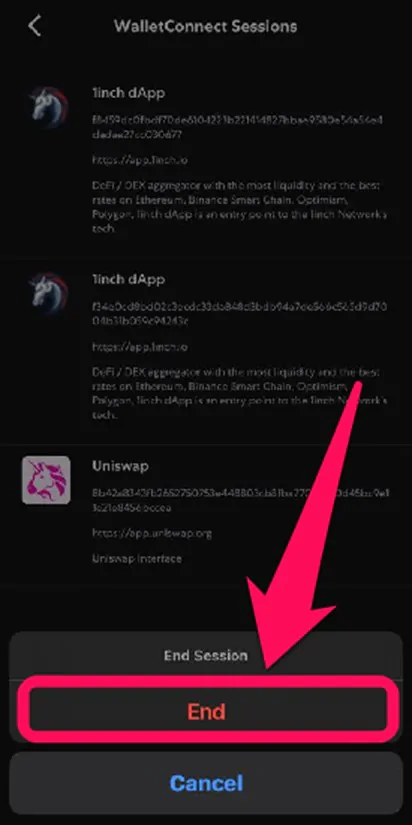
Consejos para solucionar problemas
A continuación, se muestran las mejores formas de resolver algunos de los problemas comunes que pueden enfrentar los usuarios al conectar Metamask a una dApp usando WalletConnect:
Problema 1: ¿El código QR no se escanea?
Solución: Recargue la página y escanéela de nuevo. Las DApps suelen requerir códigos QR nuevos para funcionar correctamente.
Problema 2: ¿Las conexiones no funcionan?
Solución: Confirma si tu billetera Metamask tiene la última versión. Visita la tienda de aplicaciones para actualizarla.
Problema 3: ¿Las DApps no logran equilibrar la carga o realizar una acción?
Solución: Desconecte y vuelva a conectar Metamask a la dApp. Una nueva sesión suele solucionar estados rotos o obsoletos.
Problema 4: ¿Las DApps requieren redes específicas?
Solución: Asegúrate de que tu billetera esté conectada a la red antes de conectarte. Muchas dApps operan en redes específicas, así que configura tu billetera para que sea compatible con esa red.
Resumen Final
WalletConnect es una forma segura de conectar tu billetera con una dApp para aprobar transacciones en estas aplicaciones. WalletConnect facilita la conexión y protege tus claves privadas simultáneamente, ya sea que estés usando una dApp de escritorio o móvil. Sigue los pasos y los consejos para la solución de problemas de esta publicación para disfrutar de la mejor experiencia de conexión con la dApp.